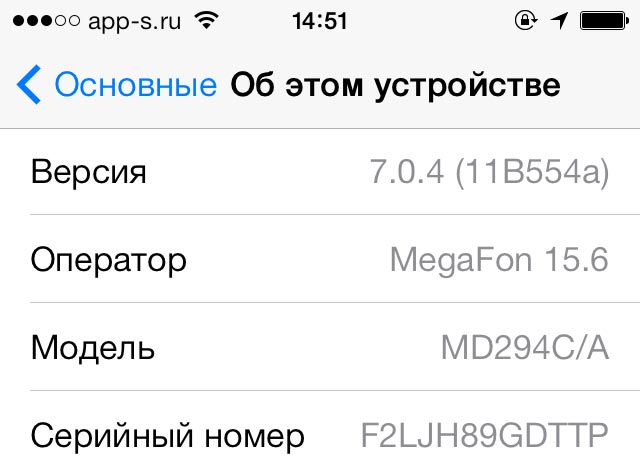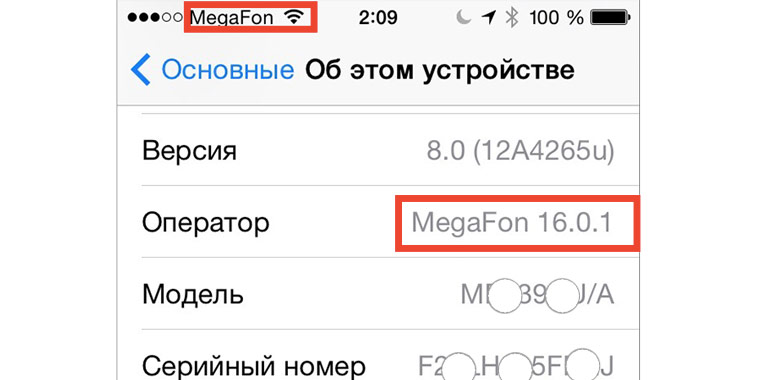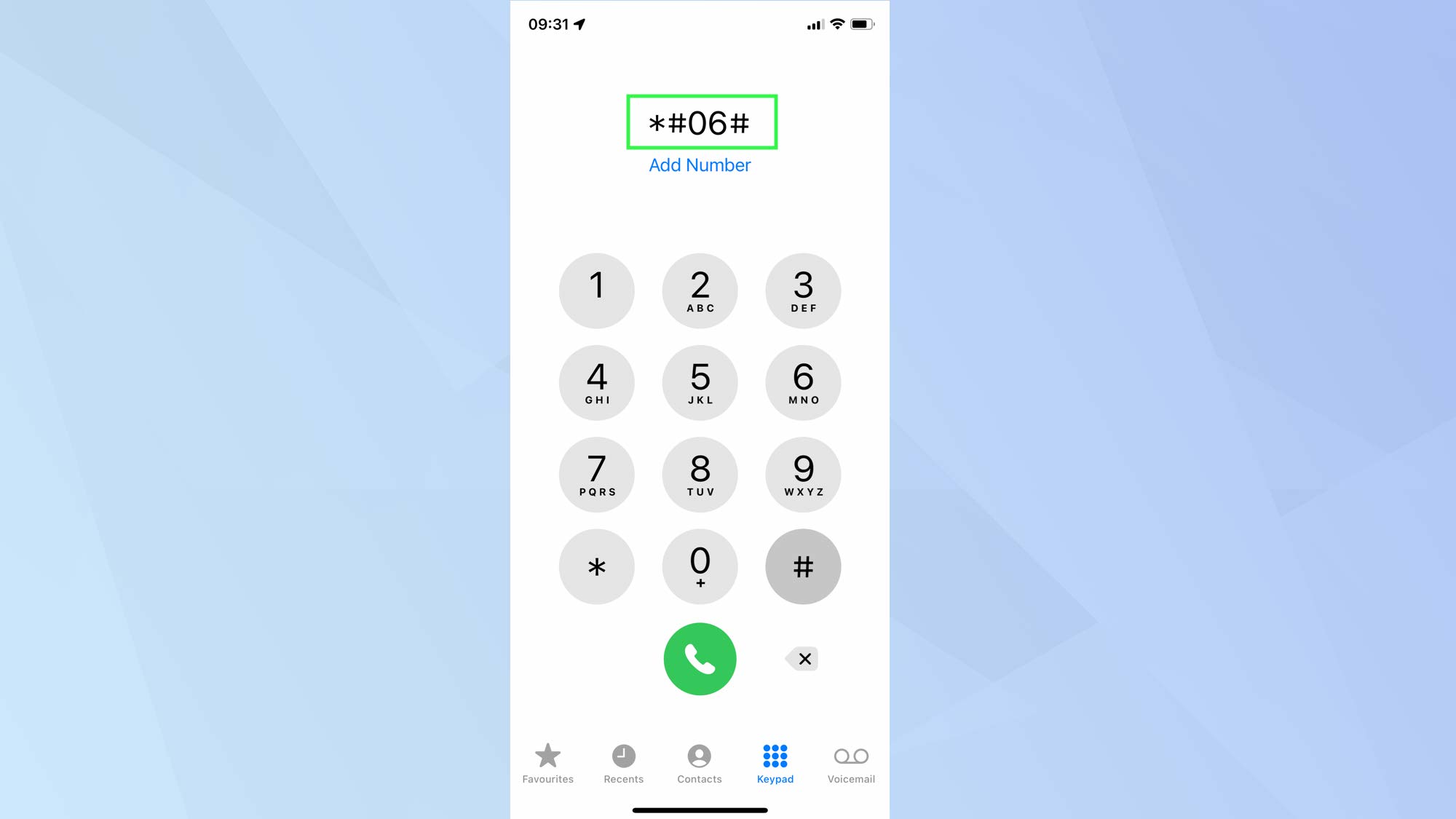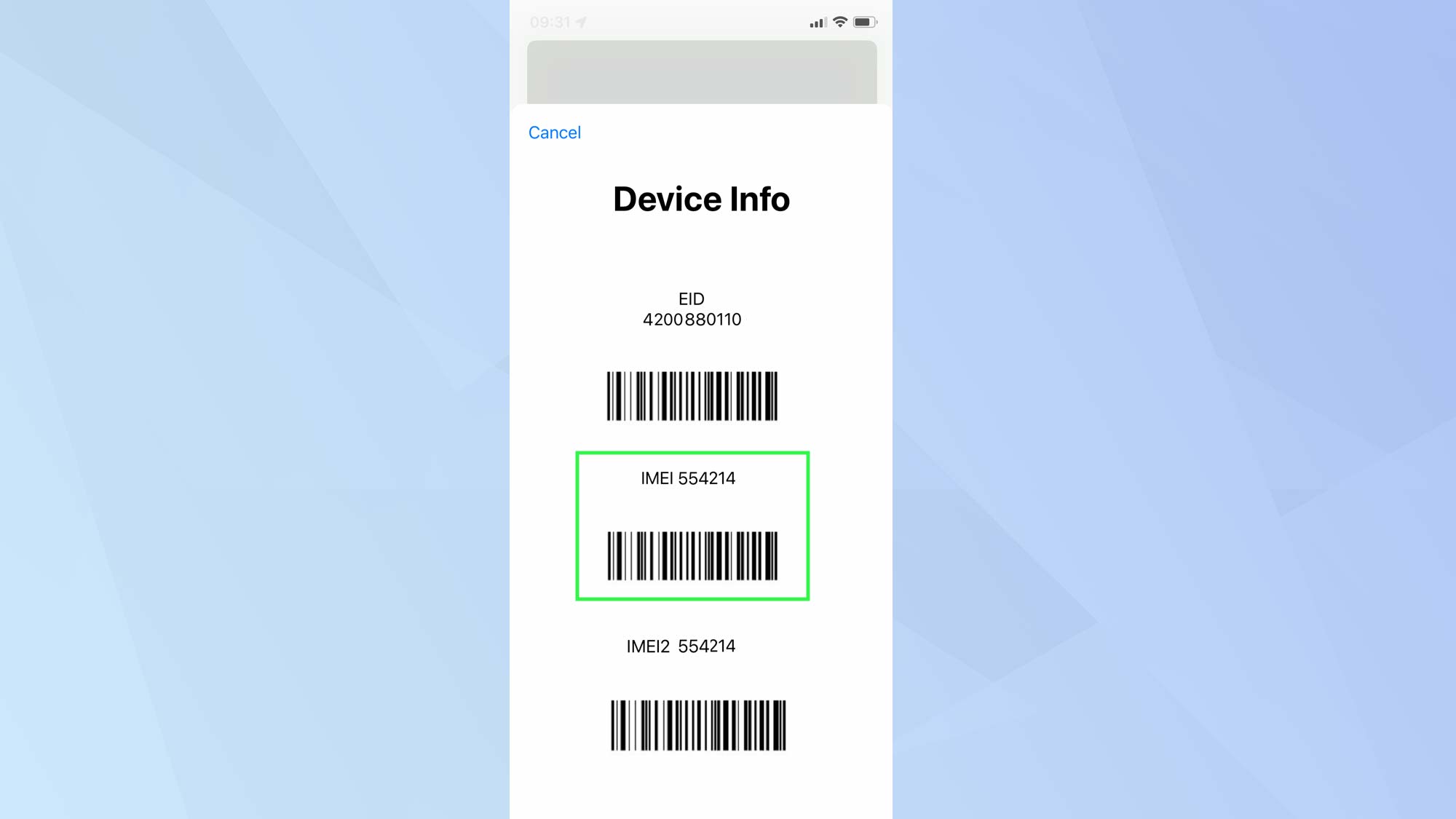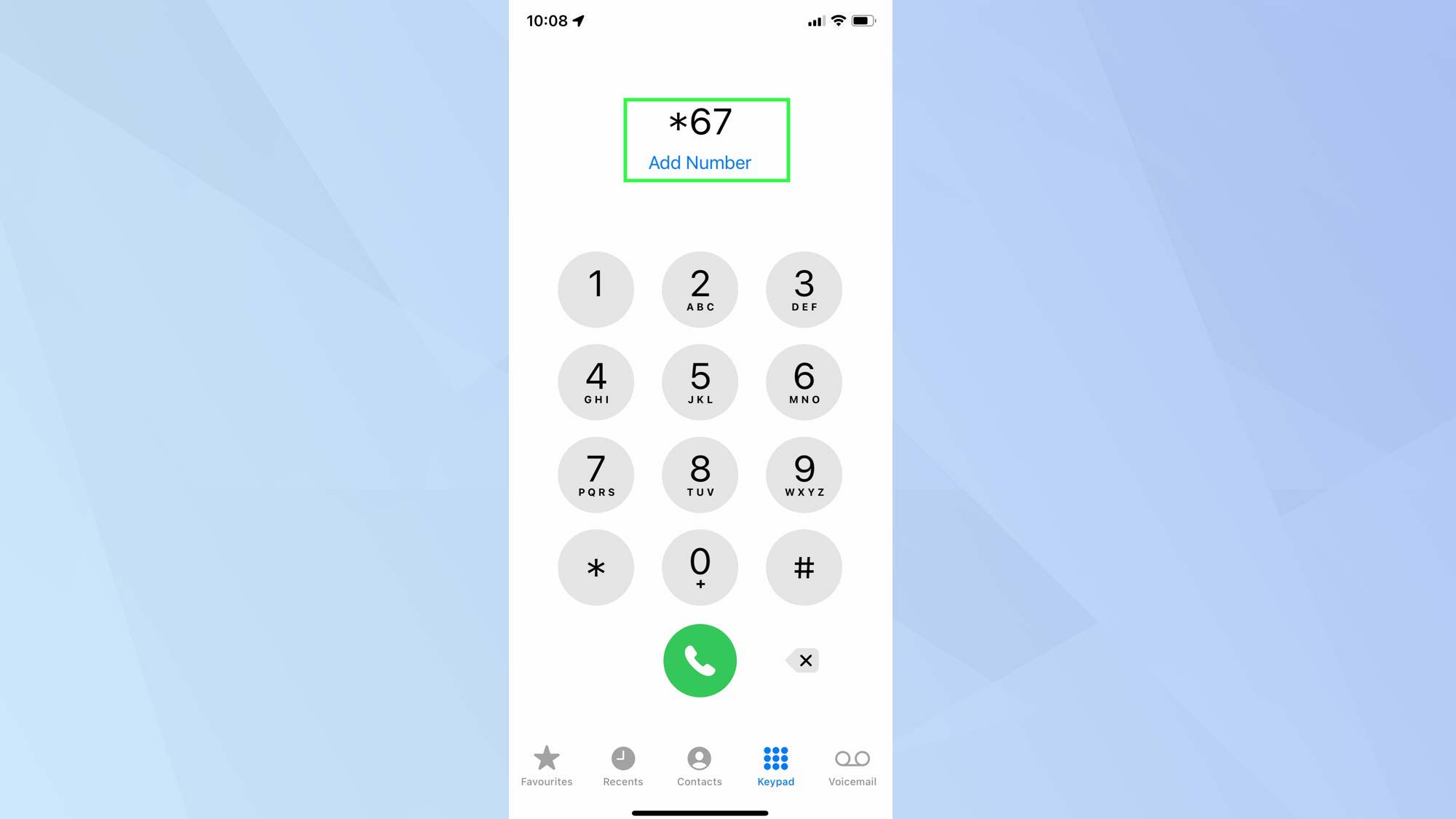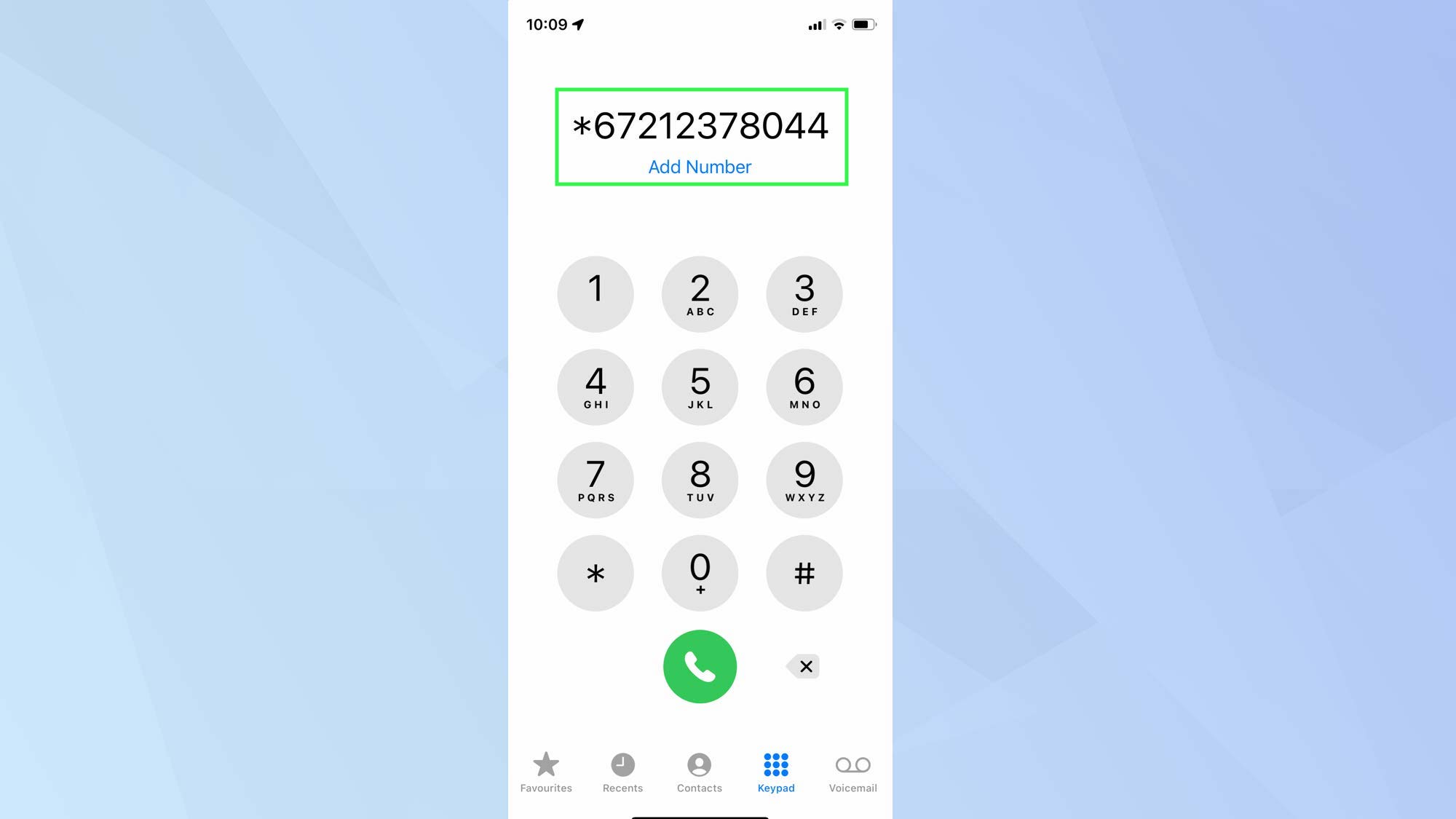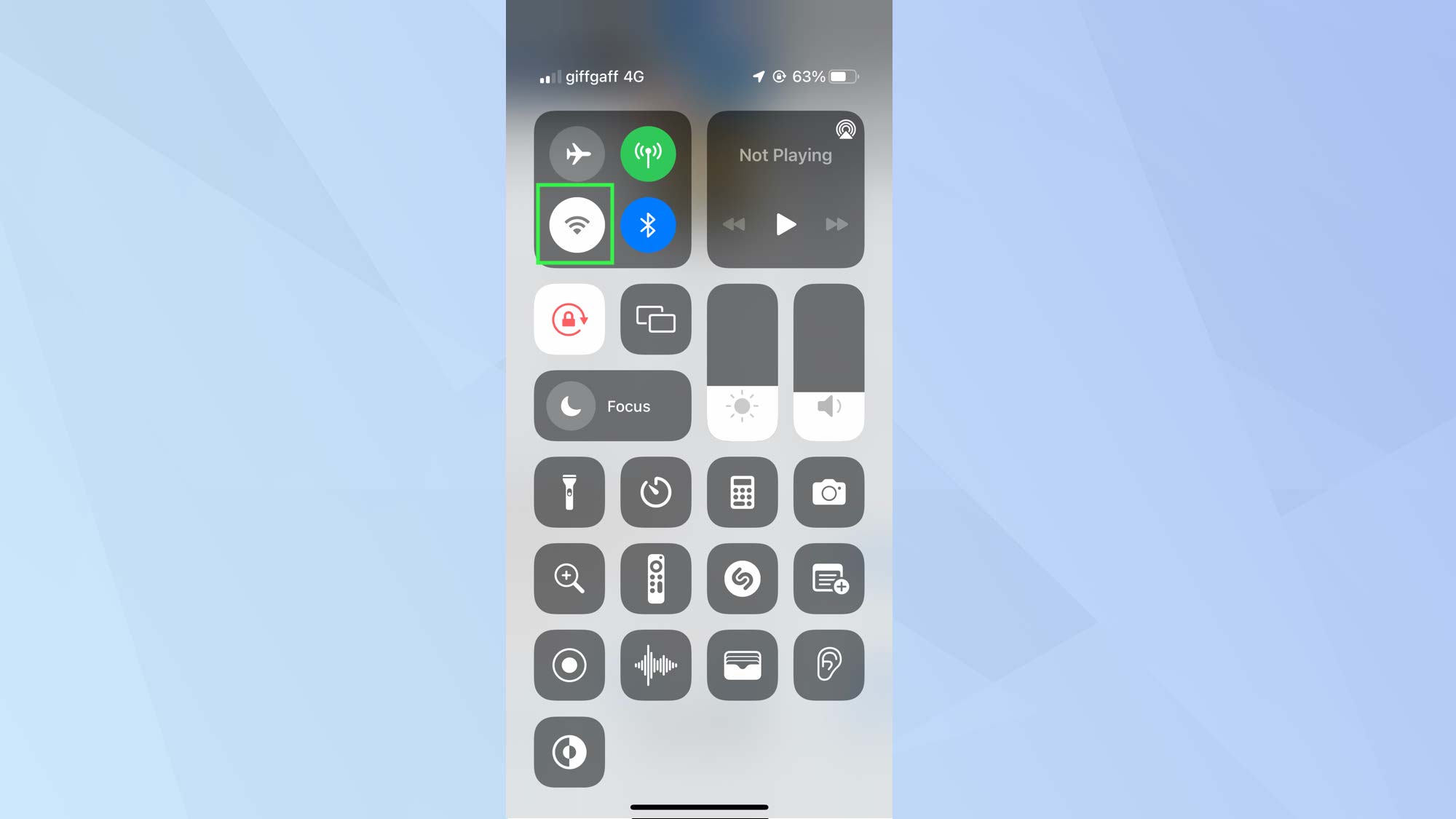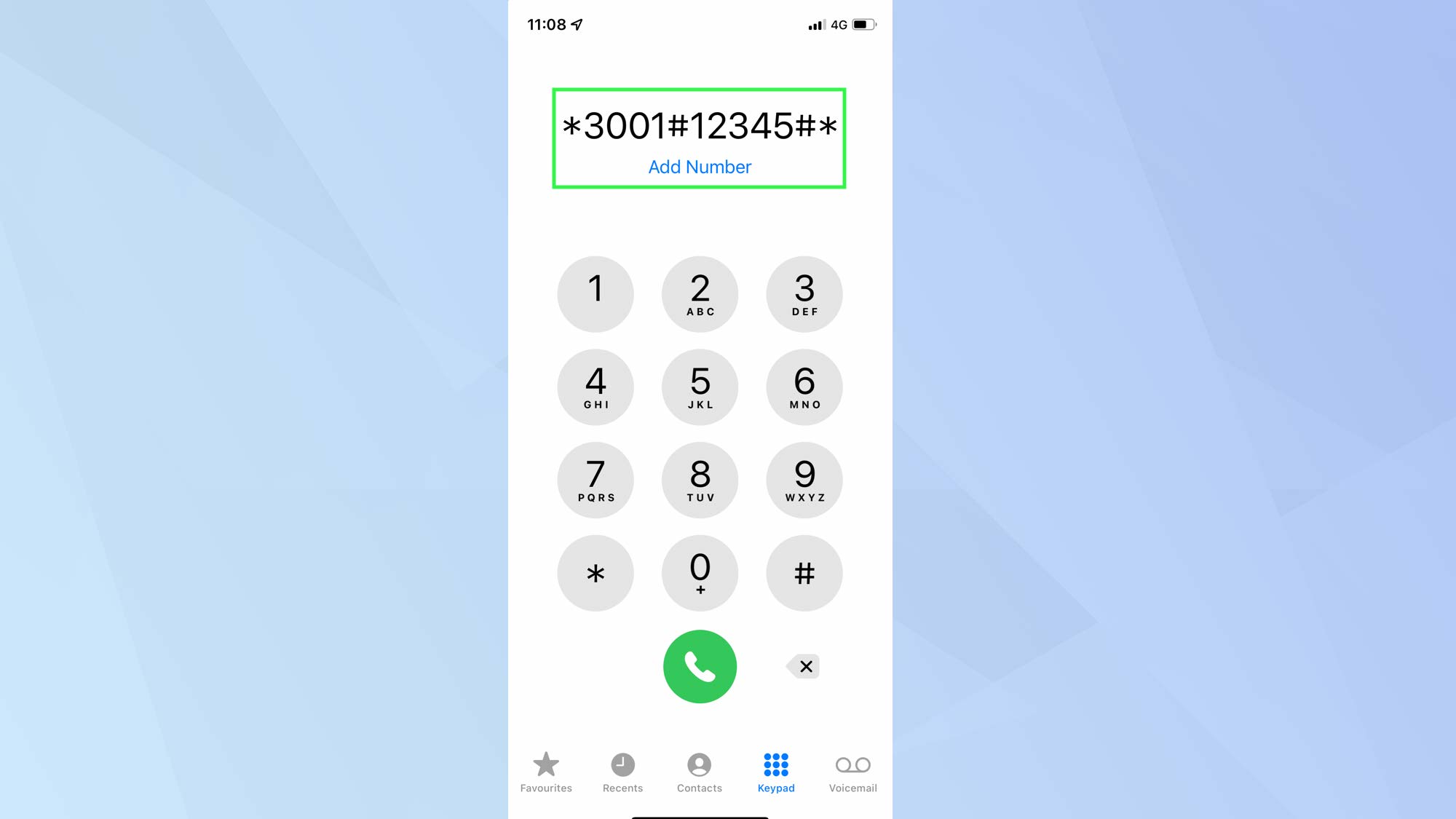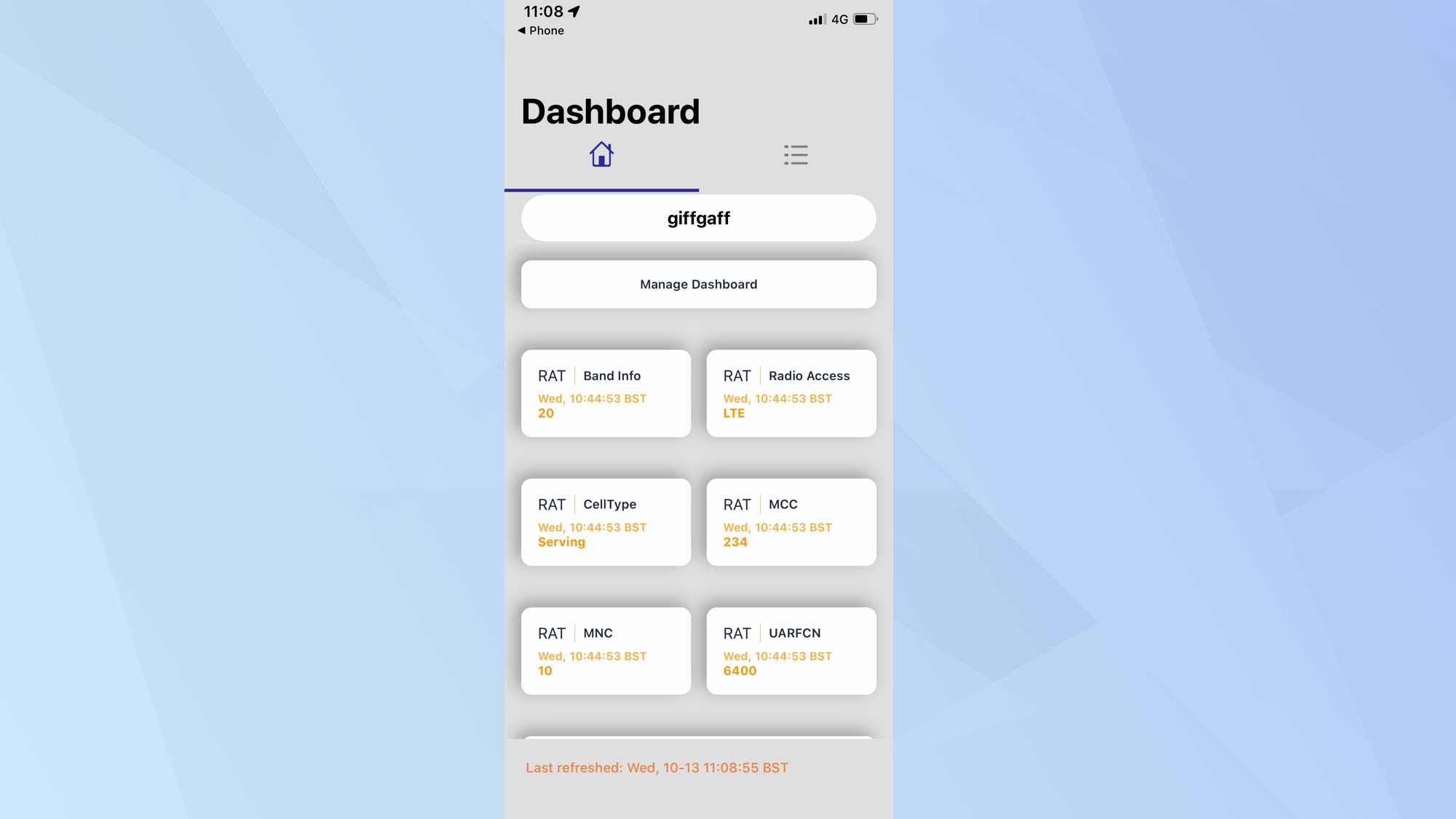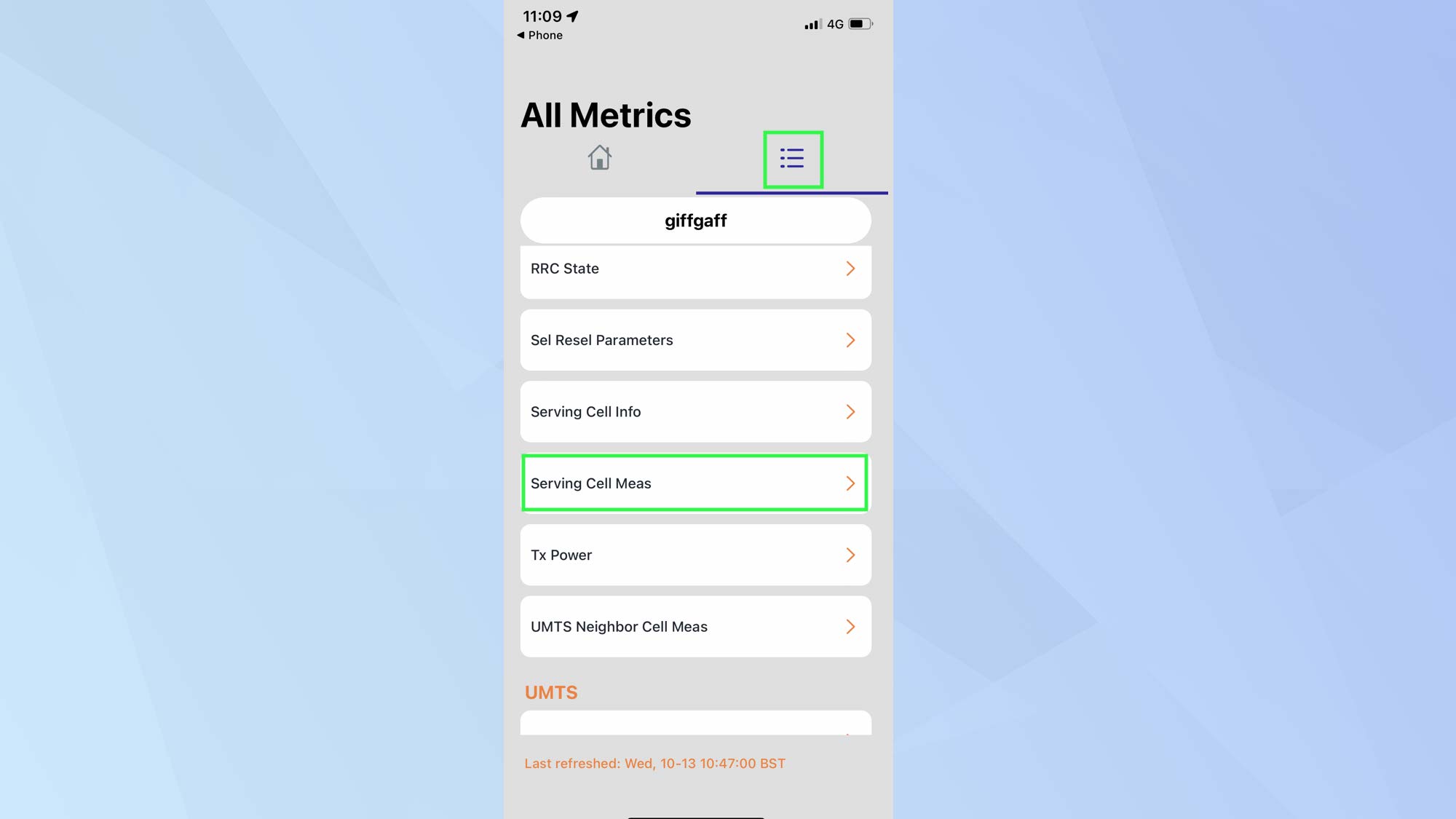- Как узнать, из какой страны iPhone (iPad) и на какого оператора он залочен
- Как узнать код модели iPhone, iPad
- Определяем откуда iPhone (iPad)
- Как узнать, на какого оператора залочен iPhone
- Сервисные коды iPhone и USSD команды операторов
- Сервисные коды iPhone
- USSD команды операторов
- Билайн
- Мегафон
- Коды iPhone для Tele2
- Как проверить залочен ли iPhone на оператора
- Как использовать секретные коды на iPhone
- Секретные коды для iPhone
- Как узнать IMEI на iPhone
- Как скрыть свой идентификатор вызывающего абонента на iPhone
- Как запустить режим полевых испытаний на iPhone
- Как переадресовать входящие звонки на iPhone
Как узнать, из какой страны iPhone (iPad) и на какого оператора он залочен
Несмотря на то, что штаб компании Apple находится Калифорнии, iPhone и iPad (да и компьютеры Mac) собирают заводы расположенные в Китайской Народной Республике. Абсолютно все i-гаджеты родом из поднебесной, но маркируются модели по-разному. В номер модели зашита не только информация о цвете и объеме памяти iOS устройства, но и страна, для продажи в которой и предназначен тот или иной iPhone, iPad.
Для того, чтобы вычислить, из какой страны ваш девайс, для начала необходимо узнать код модели. (материал по теме – что означает серийный номер).
Как узнать код модели iPhone, iPad
Код модели девайса можно посмотреть на наклейке, размещенной на коробке гаджета или в его настройках. Также не редко модель указывают на товарном чеке.
В iOS номер модели отображен в следующем разделе настроек:
- Настройки – Основные – Об этом устройстве
Выглядит он следующим образом:
Что означают данные символы:
- MD294 – первая группа символов содержат информацию о модели iPhone или iPad, цвете корпуса и объеме памяти.
- KS – код страны, для продажи в которой предназначен данный девайс.
- /A – значение, которое нас не интересует. Зачастую, его может и не быть.
Нас интересует вторая группа символов, которую необходимо сравнить с таблицей, представленной ниже. Напротив каждой группы символов указана страна, для которой произведен iPhone, iPad.
Определяем откуда iPhone (iPad)
Как узнать, на какого оператора залочен iPhone
Некоторые модели iPhone залочены под того или иного оператора сотовой связи. Это делается для того, что операторы могли продавать залоченные iPhone по более низкой стоимости, но с контрактом на предоставление услуг сотовой связи. Именно поэтому в США iPhone стоит так дешево, просто остаточная стоимость заложена в ежемесячный платеж по контракту.
Купив такой iPhone, покупатель рискует остаться с кирпичом, так как телефон откажется работать с Sim-картами других операторов. Чтобы не попасть в такую ситуацию, необходимо проверить залочен ли данный iPhone. Также, иногда может понадобиться узнать, на какого оператора он залочен. Сделать это можно несколькими способами, но самый быстрый и простой заключается в использовании сервиса iphoneimei, которым я и рекомендую воспользоваться.
Вам необходимо сделать три простых действия:
- Узнать IMEI своего iPhone;
- перейти на сайт iphoneimei;
- ввести в одну единственную форму свой iMEI.
Вот и все. В полученной информации нас интересует строка SIM Lock. Именно она и несет информацию о том, на какого оператора сотовой связи залочен данный iPhone.
Если вы не нашли ответа на свой вопрос или у вас что-то не получилось, а в комментаряих ниже нет подходящего решения, задайте вопрос через нашу форму помощи. Это быстро, просто, удобно и не требует регистрации. Ответы на свой и другие вопросы вы найдете в данном разделе.
Источник
Сервисные коды iPhone и USSD команды операторов
время чтения: 3 минуты
Не многие знают, что у iPhone есть сервисные коды которые используются для быстрого доступа к различным функциям, зачастую даже скрытым. У операторов связи также существую свои USSD команды, которые используются для подключения (отключения) разных услуг: для связи с техподдержкой, для проверки баланса и т.д. Самые полезные сервис команды iPhone перечислены в этой статье.
Сервисные коды iPhone
*#06# – показать уникальный номер IMEI смартфона. Команда работает на любых мобильных телефонах.
*3001#12345#* – скрытое меню с информацией о SIM-карте, сети сотового оператора, уровнем сигнала и т.д.
*#43# – показать информацию об ожидании вызова.
*43# – включить ожидание вызова.
#43# – отключить ожидание вызова.
*#21# – информация о переадресации звонков, сообщений и других данных.
##002# – отключить переадресацию звонков.
*#33# – показать статус блокировки исходящих сервисов, таких как вызовы, SMS и других данных.
*33*# – включить блокировку для звонков.
#33*# – отключить блокировку для звонков.
#31#номер-телефона – заблокировать идентификатор абонента для текущего вызова.
*3370# – включить режим полноразрядного кодирования. Улучшает качество связи, но сокращает время автономной работы смартфона.
#3370# – отключить режима полноразрядного кодирования.
*#5005*7672# – показать номер сервисного центра для текущего сотового оператора.
USSD команды операторов
Все главные настройки находятся в приложениях операторов (AppStore: МТС, Билайн, Мегафон, Yota, Tele2). Но если у вас нет возможности выйти в интернет, то в этом случае существуют USSD команды:
*100# — Баланс
*111*0887# — Мой номер.
0890— Центр поддержки клиентов
*111# — USSD портал
*152# — Узнать стоимость последних 5 платных действий
*111*59# — Мой тариф
*111*919# — Управление подписками на контентные услуги — сервис Мои подписки
*115# — Пополнить баланс с банковской карты – услуга Легкий платеж
*111*123# — Мгновенно пополнить свой счет, даже если у вас ноль на счете – услуга Обещанный платеж
*110*номер клиента# — СМС с просьбой перезвонить
*116*номер клиента# — СМС с просьбой пополнить счет
+7 495 766 0166 — Контактный центр МТС для бесплатных звонков из международного роуминга.
Билайн
*102# / *110*321# — Баланс (предоплата/постоплата)
*110*10# — Мой номер
0611 — Центр поддержки клиентов
*111# — USSD портал
*141# — Доверительный платеж
*111# — Центр сведений о вашей сим карте и управления услугами
*110*05# — Информация о параметрах тарифного плана
05050номер абонента — вызов за счет абонента
0603 — Черный список
0717 — Мобильный интернет: подключение, настройки
0533 — Мобильный платеж (регистрация банковской карты)
06401 — Сведения об услугах, доступных при нуле
Мегафон
*100# — Баланс
*205# — Мой номер
0500 — Центр поддержки клиентов
*111# — USSD портал
*105# — Личный кабинет: Меню управления счётом и услугами
*105*00# — Получить пароль к Личному кабинету
*105*1*3# — Проверить, какие платные услуги подключены
*105*1*2# — Мой тариф
*558# — Остатки минут, SMS, мегабайт
*505# — Узнать, какие подписки подключены
8 800 550 00 07 — Центр поддержки клиентов
*100# — Остаток рублей на счёте
*101# — Остаток минут по тарифу
*103# — Узнать свой номер
*144*89XXXXXXXXX# — Позвони мне (10 штук в день)
*903# — Отключение смс-рассылок
Остальное находится в приложении Yota
Коды iPhone для Tele2
*105# — Баланс
*201# — Мой номер
611 — Центр поддержки клиентов
*107# — узнать параметры вашего тарифа.
*220*1*номер абонента# — Черный список
Источник
Как проверить залочен ли iPhone на оператора
Эта инструкция опубликована в рамках проекта Поддержка iPhones.ru. Пишите на почту: press(at)iphones.ru и получайте решения проблем, связанных с эксплуатацией и работой устройств Apple.
Вопрос читателя:
Здравствуйте, как можно проверить, залочен ли iPhone на оператора? К какому оператору он привязан?
Наш ответ:
Произвести проверку iPhone можно по коду IMEI, он находится:
- на корпусе аппарата или лотке для сим-карты;
- на коробке;
- в самом устройстве (Настройки – Основные – Об этом устройстве – IMEI).

Далее код IMEI следует проверить на сайте www.imei.info. Это не официальный сервис Apple, есть и другие подобные сайты, которые предоставляют такую информацию.
По коду Вам сообщат, был ли iPhone украден или заблокирован бывшим владельцем, страну производства гаджета и привязку к оператору сотовой связи, если такая имеется.
Есть и другие варианты определить наличие привязки устройства к оператору:
- В лотке SIM-карты установлена схема-подложка. Это Gevey-SIM, которая позволяет обойти привязку к конкретному оператору.
Штука очень требовательная к версии iOS и требуется постоянного обновления в случае повышения прошивки (стоит в районе 10–30 долларов).
- iPhone поддерживает последнюю версию прошивки (на момент написания статьи это iOS 9), но продавец категорически против обновления. О том, поддерживает ли устройство последнюю версию iOS вы можете узнать на официальном сайте Apple(прокрутите страницу в самый низ).
- Откройте Настройки – Основные – Об этом устройстве. Обратите внимание на пункт Оператор.
В этом месте должно стоять имя оператора, SIM-карта которого сейчас установлена в iPhone. Если на территории страны работают только Beeline и MTS, то надпись Verizon или Carrier автоматически означает, что устройство лоченое.
- Понять, что дейвайс лочен можно и во время перезагрузки. Попросите владельца перезагрузить смартфон и обратите внимание на то, как долго он ловит сеть, не требуется ли позвонить по каком-то номеру для ее активации.
Источник
Как использовать секретные коды на iPhone
Большинство людей, вероятно, не знают, как использовать секретные коды на iPhone. Фактически, большинство людей, вероятно, даже не знают, что iPhone имеет секретные коды. Но это так — и мы их пробовали.
Хотя большинство функций iPhone спрятано в приложениях, виджетах и Центре управления, есть целая куча скрытых сокровищ, которые ждут, чтобы их обнаружили с помощью номеронабирателя.
Секретные коды для iPhone
Более 20 лет мобильные устройства используют коды неструктурированных дополнительных служебных данных (USSD). Они выглядят как набор чисел, перемежаемых хэштегами и звездочками, которые вы вводите как телефонный номер.
Созданные для телефонов GSM, они подключаются напрямую к компьютерам вашего оператора связи и позволяют вам получить доступ к скрытым функциям. Многие из них относятся к конкретному оператору связи, но многие из них будут работать независимо от того, в какой компании вы зарегистрированы. И они будут работать независимо от того, используете ли вы старый телефон, такой как iPhone SE, последний iPhone 13 или iPhone 13 Pro.
Имея это в виду, мы рассмотрим некоторые из наиболее полезных и интересных секретных кодов дозвона. Чтобы использовать их, откройте приложение «Телефон» на iPhone и нажмите «Клавиатура». Затем вы можете использовать отображаемые числа и символы.
Как узнать IMEI на iPhone
Все мобильные телефоны имеют международный идентификатор мобильного оборудования (IMEI), уникальный для каждого устройства. Вас могут попросить предоставить его, если вы хотите разблокировать свой iPhone для использования в другой сети. Номер также может пригодиться, если ваш iPhone утерян или украден, что позволит идентифицировать телефон.
1. Чтобы узнать номер IMEI вашего iPhone, введите * # 06 #
(Изображение предоставлено Apple)
2. Вам не нужно нажимать зеленую кнопку набора. Необходимая информация отобразится автоматически.
Как скрыть свой идентификатор вызывающего абонента на iPhone
При звонке на iPhone ваш номер телефона будет отображаться на устройстве человека, которому вы звоните. Это не всегда идеально, но вы можете быстро скрыть свой идентификатор вызывающего абонента, используя USSD-код перед номером телефона человека.
1. Первый, введите * 67 (или, если вы находитесь за пределами США, введите # 31 #)
(Изображение предоставлено Apple)
2. Теперь введите номер человека включая код города.
(Изображение предоставлено Apple)
3. Когда вы будете готовы набрать номер, нажмите зеленую кнопку.
Как запустить режим полевых испытаний на iPhone
Если вы хотите получить доступ к технической информации о сотовом сигнале и соединении вашего iPhone, вы можете использовать скрытый режим полевого тестирования.
В первую очередь он предназначен для технических специалистов и инженеров, он позволяет вам проверять вашу сеть. К сожалению, однако, одно из его основных применений, похоже, было исключено в iOS 15 — возможность просматривать мощность вашего сигнала в виде числового значения.
Несмотря на это, стоит взглянуть хотя бы из любопытства, поскольку он дает подробную информацию о локальной сети и вышках сотовой связи. По крайней мере, вы можете быть удивлены, что эта функция вообще существует, хотя в последние годы Apple была занята негласным изменением своего внешнего вида.
1. Первый, проведите вниз с правой стороны экрана iPhone для просмотра Центра управления и выключи Wi-Fi.
2. Теперь запустите приложение «Телефон» и наберите 3001 # 12345 #
(Изображение предоставлено Apple)
3. Вы сразу же попадете на экран полевого теста, который разделен на две вкладки: Панель мониторинга и Все показатели. По правде говоря, большая часть информации, содержащейся на этих экранах, вряд ли будет интересна.
(Изображение предоставлено Apple)
4. Однако если вы используете iOS 13 или iOS 14, вам следует коснитесь Все показатели и после прокрутки вниз коснитесь Обслуживающая ячейка Meas — который находится под заголовком LTE.
(Изображение предоставлено Apple)
5. Ищите rsrp0 и rspr1 (с указанием ближайших к вам башен). Они показывают мощность сотового сигнала в децибел-милливаттах. Чтобы обозначить сильный сигнал, число должно быть около отметки -40. Когда число достигает -100, вы находитесь в области с гораздо более слабым сигналом.
Как переадресовать входящие звонки на iPhone
Когда ваш iPhone занят, потому что вы разговариваете по телефону, вы можете перенаправить другие входящие вызовы на другой номер. Это может быть стационарный или другой номер мобильного телефона. Также можно переадресовывать вызовы, если ваш iPhone недоступен, или их переадресация, если вы не отвечаете или не отвечаете.
Источник